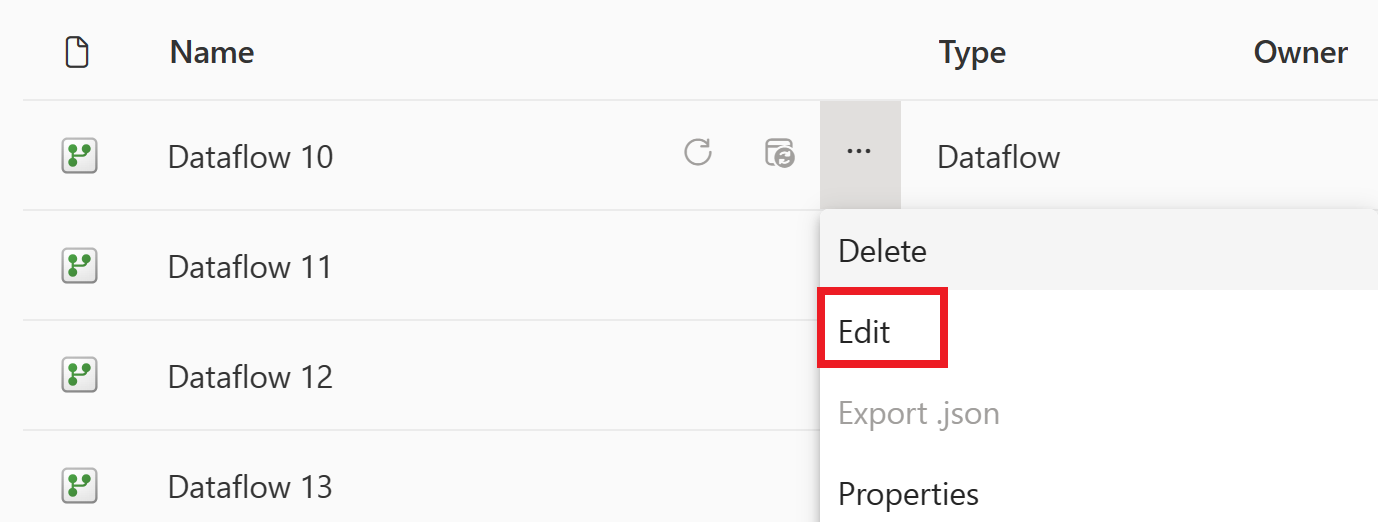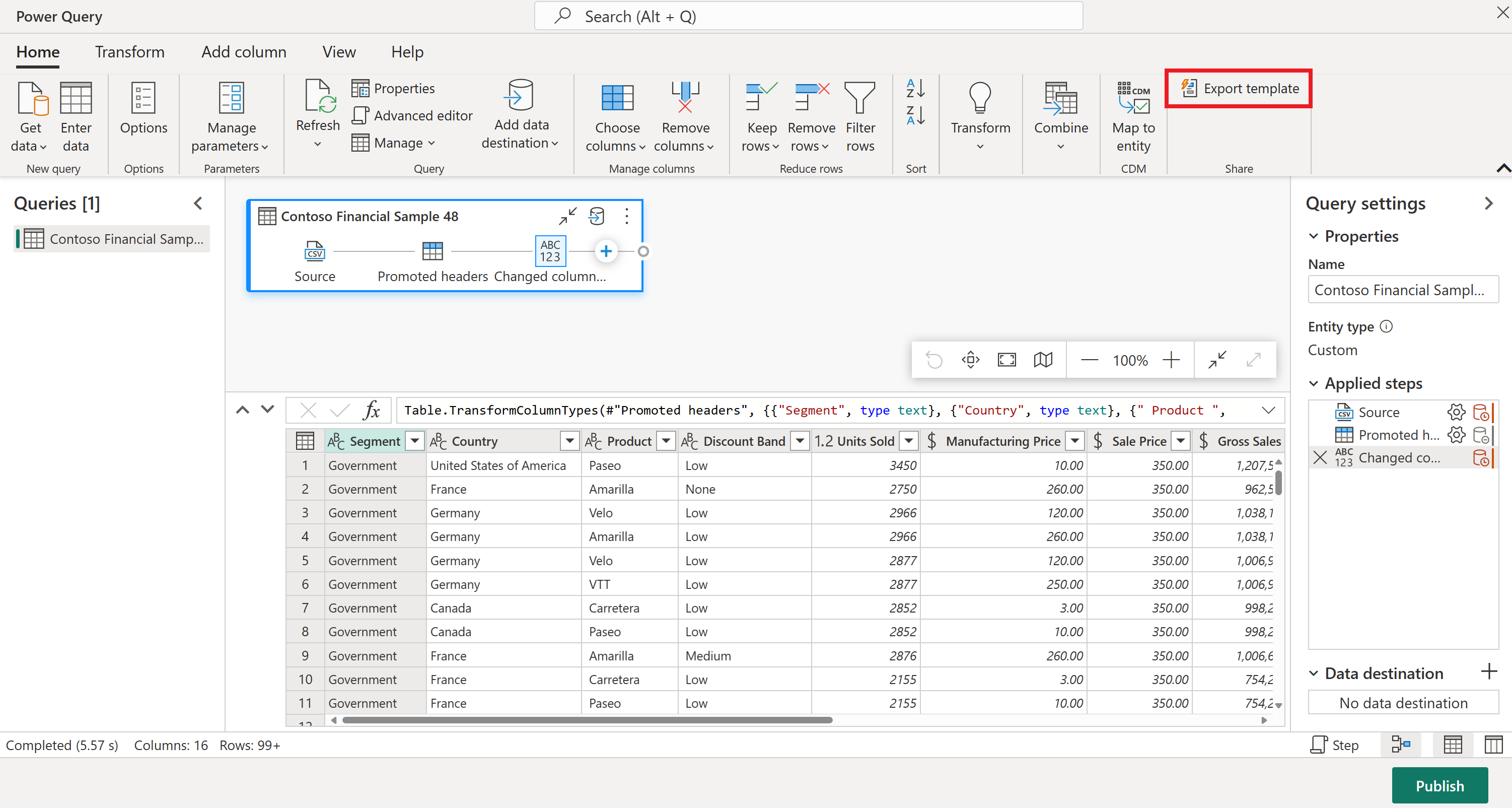Přesun dotazů z Toku dat Gen1 do Dataflow Gen2
Tok dat Gen2 je nová generace toků dat. Mnoho stávajících toků dat se však v průběhu let vytvořilo pomocí původní verze toků dat (teď se nazývá Tok dat Gen1 a je uvedený jako typ toku dat ve vašem pracovním prostoru). Tento článek popisuje, jak můžete znovu použít starší toky dat Dataflow Gen1 importem toků dat Gen1 do Toku dat Gen2 pomocí funkce šablony exportu. Obsahuje také informace o tom, jak zkopírovat dotazy Gen1 a vložit je do nového toku dat Gen2.
Použití funkce šablony exportu
Použití funkce exportu šablony:
V pracovním prostoru Power BI nebo Data Factory vyberte tři tečky vedle existujícího toku dat Gen1 a pak vyberte Upravit.
Na kartě Domů editoru Power Query vyberte Exportovat šablonu.
Do pole Exportovat šablonu zadejte název, který chcete volat v části Název. Volitelně můžete do popisu přidat popis této šablony.
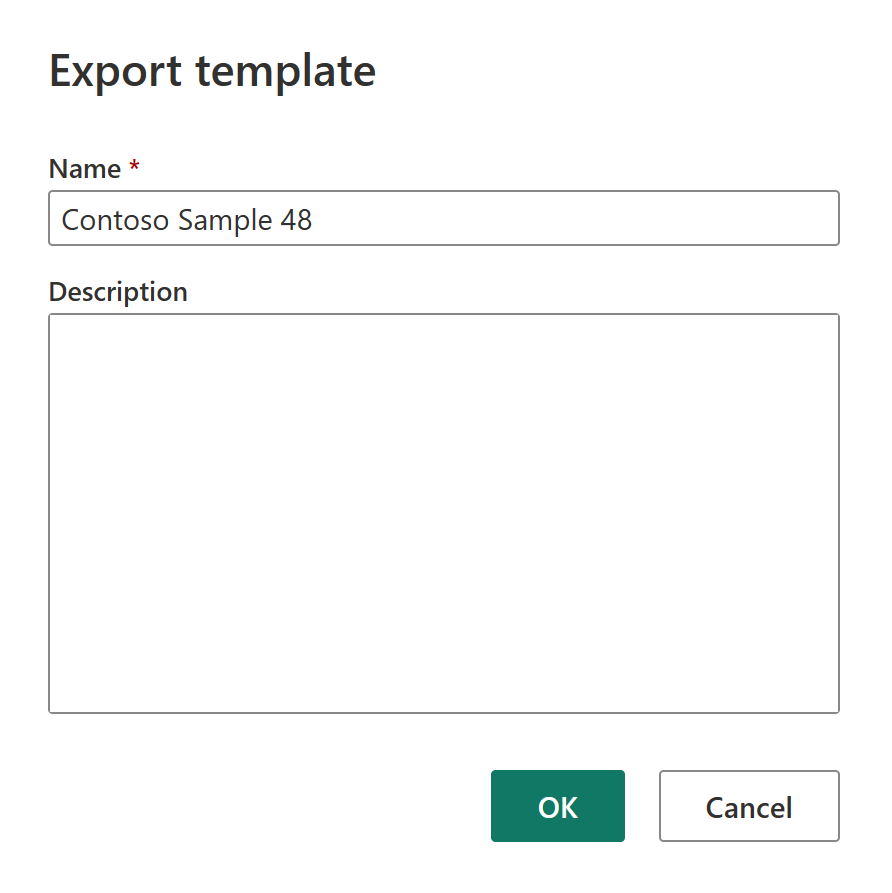
Výběrem možnosti OK šablonu uložte. Šablona se uloží do výchozí složky Stažené soubory.
V pracovním prostoru služby Data Factory vyberte Nový a pak vyberte Dataflow Gen2.
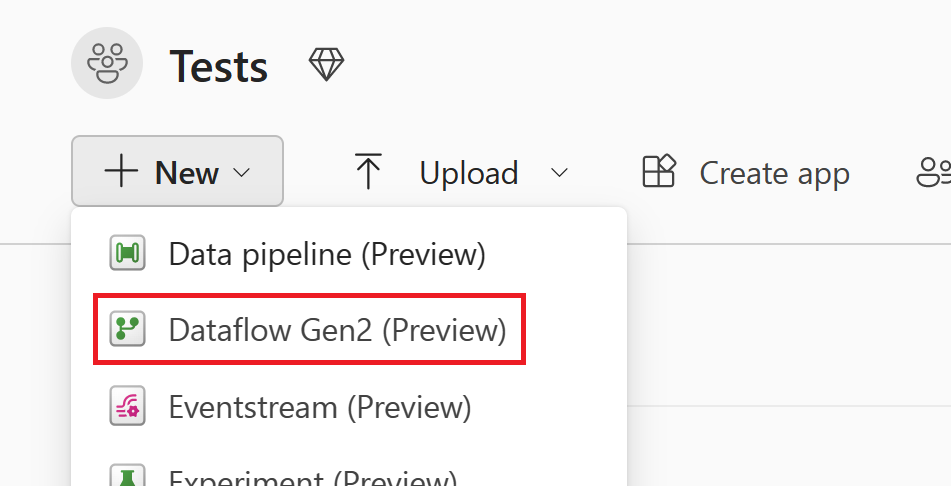
V aktuálním podokně zobrazení editoru Power Query vyberte Importovat ze šablony Power Query.
V dialogovém okně Otevřít přejděte do výchozí složky Stažené soubory a vyberte soubor .pqt, který jste uložili v předchozích krocích. Vyberte Otevřít.
Šablona se pak naimportuje do vašeho toku dat Gen2. V tuto chvíli možná budete muset zadat svoje přihlašovací údaje. Pokud ano, vyberte Konfigurovat připojení a zadejte své přihlašovací údaje. Pak vyberte Připojení.
Váš tok dat Gen1 se teď naimportoval do Dataflow Gen2.
Kopírování a vkládání existujících dotazů Dataflow Gen1
Kopírování existujících dotazů Dataflow Gen1:
V pracovním prostoru Power BI nebo Data Factory vyberte tři tečky vedle existujícího toku dat Gen1 a pak vyberte Upravit.
V Power Query vyberte dotaz nebo dotazy, které chcete zkopírovat. Pokud chcete zkopírovat více dotazů nebo složek (označovaných jako skupiny v Power Query), vyberte při výběru dotazů nebo složek, které chcete zkopírovat, ctrl . Pak buď vyberte Ctrl+C, nebo klikněte pravým tlačítkem myši na výběr a vyberte Kopírovat.
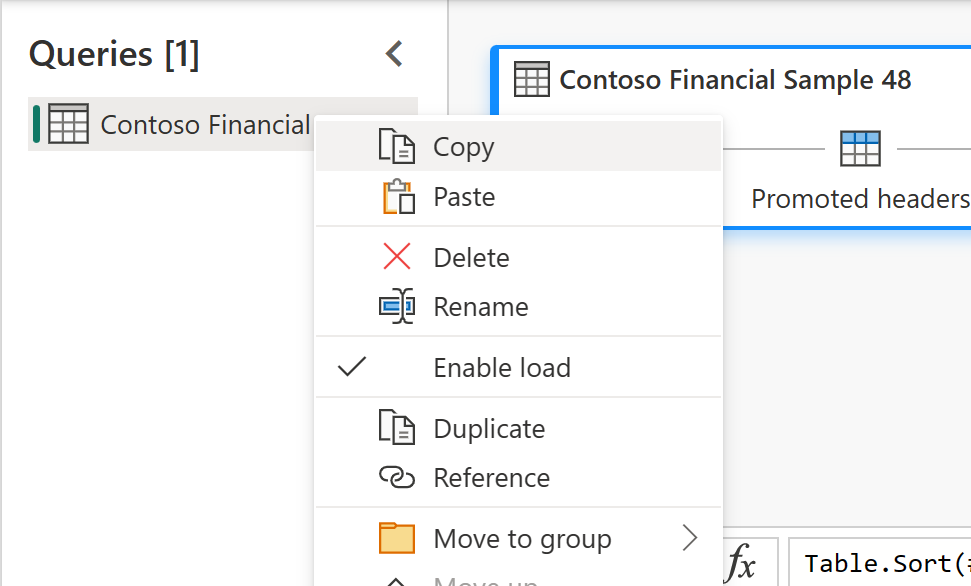
Otevřete existující tok dat Gen2 nebo vytvořte nový tok dat Gen2 ve službě Data Factory. Pokud chcete vytvořit nový tok dat, otevřete existující pracovní postup a vyberte Nový>tok dat Gen2.
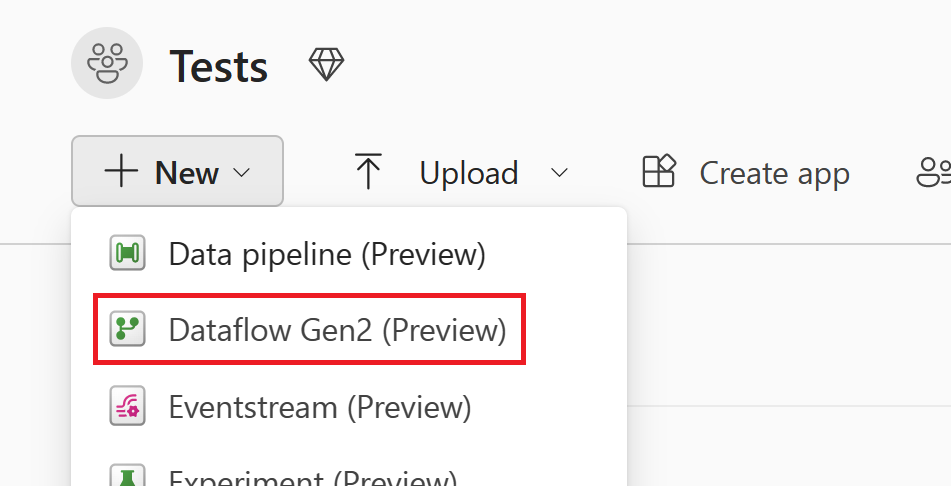
V editoru Power Query vyberte Získat data>Prázdný dotaz.
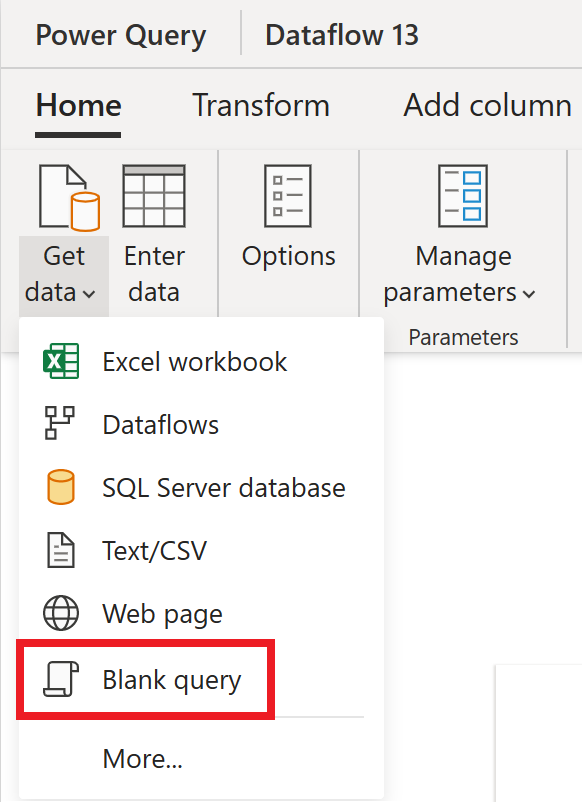
V dialogovém okně Prázdný dotaz vyberte Další.
Vyberte v podokně Dotazy v editoru Power Query a stisknutím kombinace kláves Ctrl+V dotaz vložte.
Před použitím vložených dotazů možná budete muset přidat svoje přihlašovací údaje.
Credentials are required to connect to the Web source.Pokud se zobrazí zpráva, vyberte Konfigurovat připojení a zadejte svoje přihlašovací údaje.Vyberte Připojení pro připojení k vašim datům.
Jakmile se připojíte k datům, klikněte pravým tlačítkem myši na počáteční prázdný dotaz a pak vyberte Odstranit , aby se prázdný dotaz odebral.
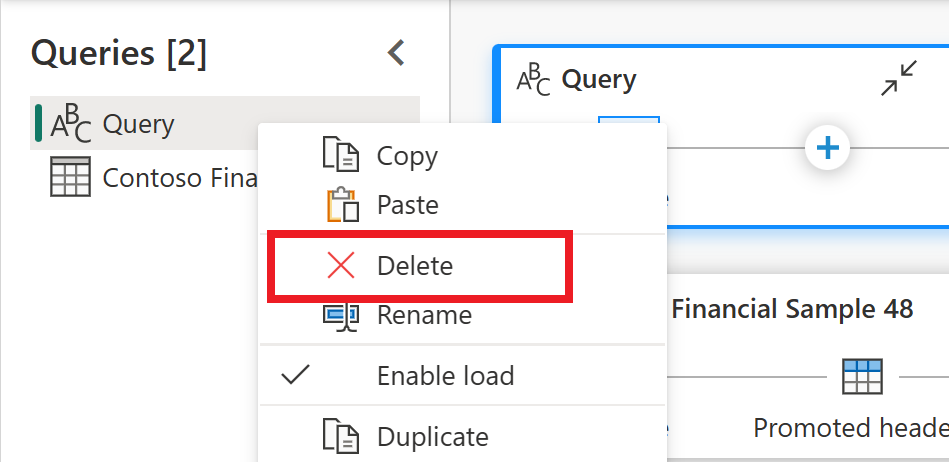
Související obsah
Váš názor
Připravujeme: V průběhu roku 2024 budeme postupně vyřazovat problémy z GitHub coby mechanismus zpětné vazby pro obsah a nahrazovat ho novým systémem zpětné vazby. Další informace naleznete v tématu: https://aka.ms/ContentUserFeedback.
Odeslat a zobrazit názory pro